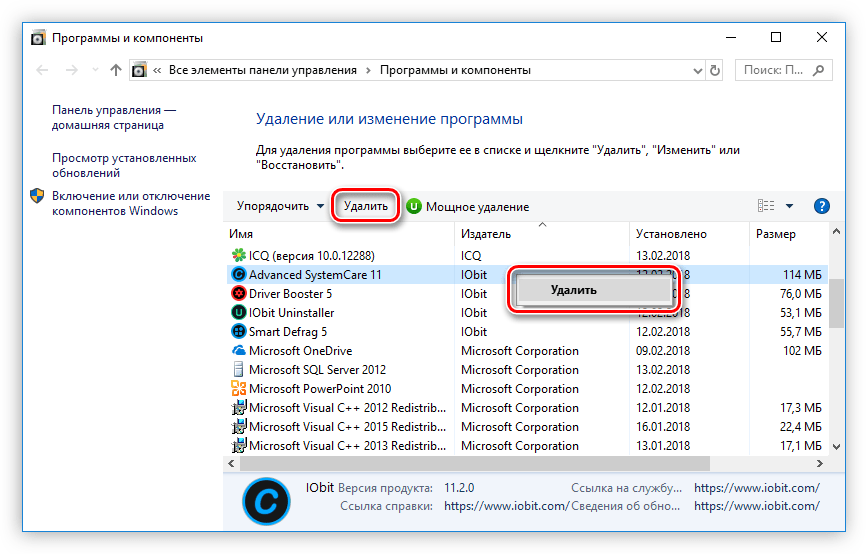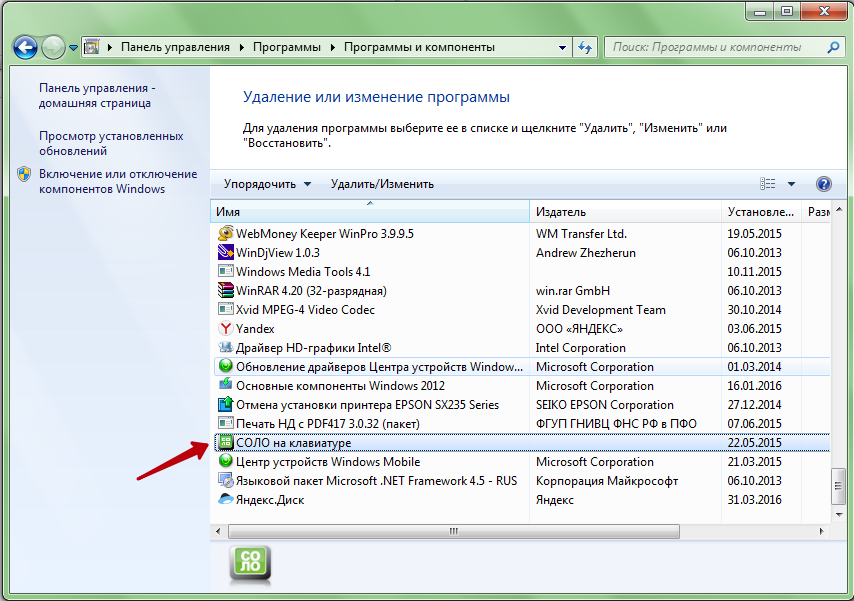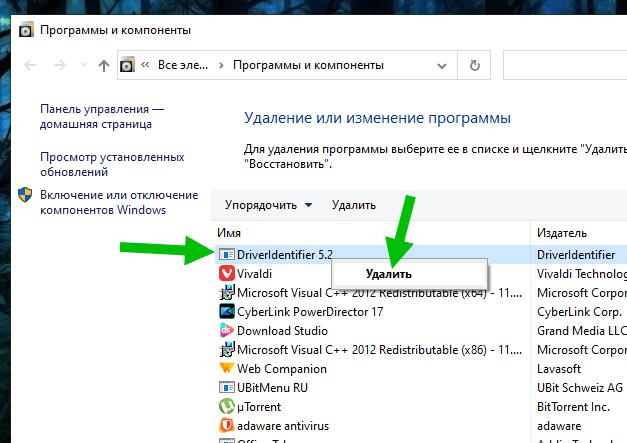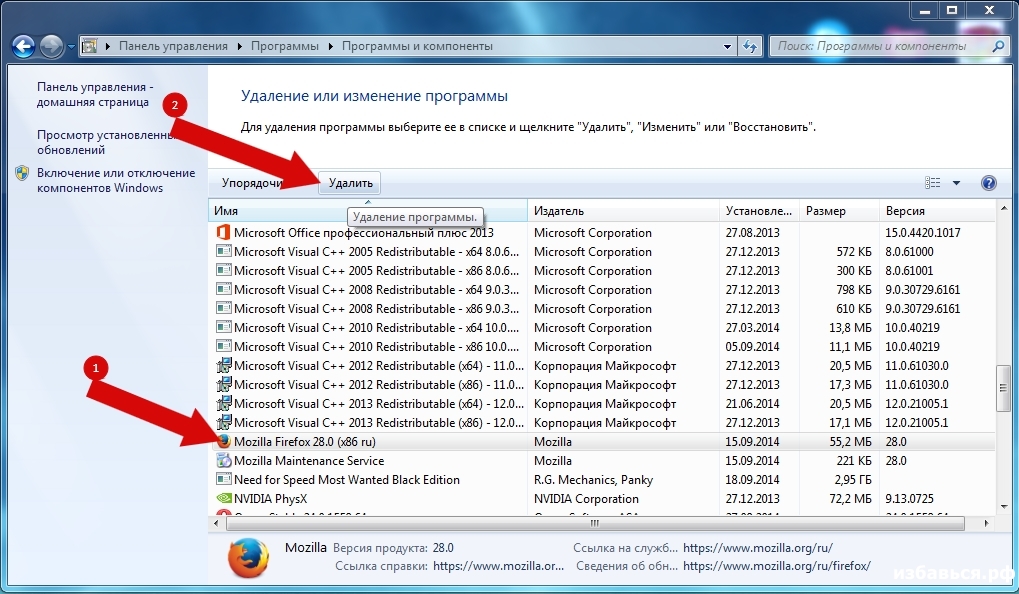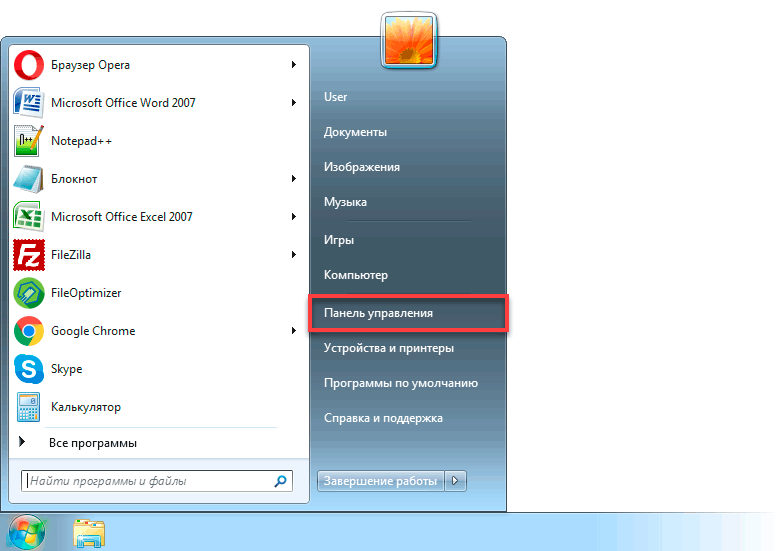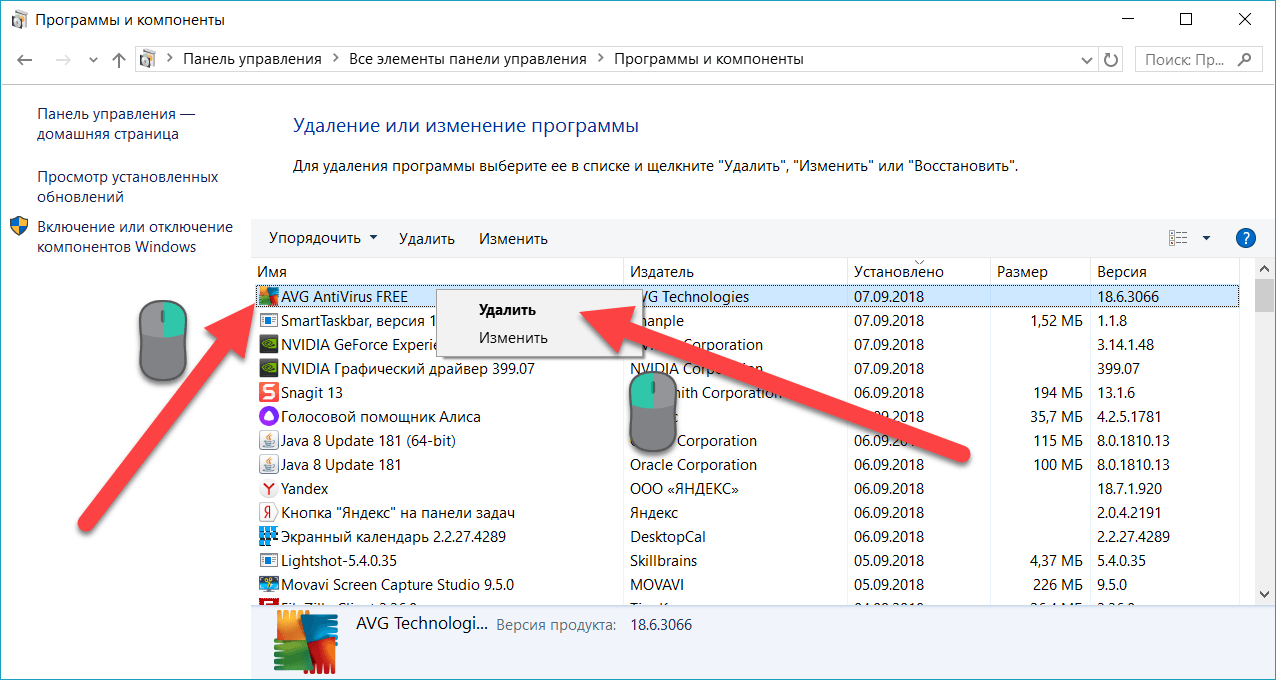Как быстро удалить программу с помощью клавиш
Если вы хотите узнать, как удалить программу с помощью клавиш на клавиатуре, эти советы помогут вам сделать это быстро и легко, не прибегая к помощи мыши.
Нажмите комбинацию клавиш Win + X, чтобы открыть меню быстрых ссылок.
Как удалить программу или игру с компьютера которых нету в списке windows
Выберите опцию Программы и компоненты с помощью клавиши P и Enter.
Что делать если Клавиатура глючит. Залипшая клавиша Win HAP#6
Используйте стрелки вверх и вниз для навигации по списку установленных программ.
Как удалить программу которая не удаляется
Найдя нужную программу, нажмите клавишу Enter для выбора.
Как полностью удалить программу с пк #как #windows #программа
Нажмите клавишу Tab, чтобы перейти к кнопке Удалить.
Как удалить программу в Windows 10
Нажмите Enter для подтверждения удаления выбранной программы.
Следуйте указаниям на экране, используя клавиши Tab и Enter для навигации и подтверждения действий.
Корректное удаление программ и приложений в операционной системе Windows 10. ОСВОБОЖДАЕМ МЕСТО.
Если требуется перезагрузка системы, согласитесь, нажав Enter.
Используйте сочетание клавиш Alt + F4, чтобы закрыть все открытые окна после завершения удаления.
Периодически проверяйте и удаляйте ненужные программы для поддержания быстродействия системы.